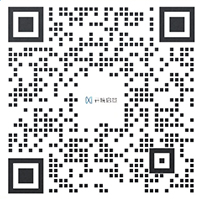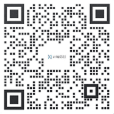落地页列表
【添加落地页】两种落地页类型:“优惠券领取落地页”、“Facebook Messenger落地页”;

一、【优惠券领取落地页】可爬取Amazon三个站点ASIN码商品信息,ASIN需与站点相对应;

1,可选择是否将商品信息同步到商品列表;

2,“促销设置”:优惠码折扣类型:“直降金额”、“折扣百分比”,“运输方式”:“亚马逊发货(FBA)”、“商家自发货”; 选择商家自发货可填写运费,如不填写则默认无需运费;

3,“推荐栏”,可选择是否将活动中的折扣商品(折扣活动、亚马逊优惠券)推荐到领取优惠券落地页,最多可添加5个活动商品,可自选推荐指定活动商品;

4,“折扣码设置”可自选折扣码类型“长码”、“短码”;“长码”每个折扣码只可使用一次,“短码”可重复使用;
点击“保存并继续”

5,配置落地页信息:
5.1, 可勾选"Show Logo"点击"Upload"上传图片显示logo,若不上传则显示空白;
5.2, 可勾选"Navigation link"显示导航名称"Home"(导航名称可修改),第二输入框填写导航链接,若不填链接,点击则跳到空白页;
5.3, 可勾选"Display Countdown Timer"显示倒计时;

5.4, 点击"Headline"可编辑修改标题内容,也可以直接点击标题内容进行编辑修改;
5.5, 点击"Product Name"可编辑修改产品名称,也可以直接点击产品名称进行编辑修改;
5.6, 点击"Images"展开图片列表,可操作删图或点击"New Image"上传新图,最多可上传5张图;

5.7, 点击"about"展开关于产品介绍,点击"Headline"编辑修改关于产品名称,也可以直接点击内容进行编辑修改;
5.8, 点击"Description"编辑修改产品介绍,也可以直接点击内容进行编辑修改;
5.9, 点击"Image"修改上传新产品图;

5.10, 点击"Reviews"展开评论列表,点击"Show Reviews"显示评论内容(若不勾选则无须编辑评论区内容);
5.11, 点击"Headline"编辑修改评论区标题,也可以直接点击内容进行编辑修改;
5.12, 点击"ReviewsItem"修改评论区内容(评论标题、评论内容、买家名称),也可以直接点击内容进行编辑修 改,点击"New"可新增评论;
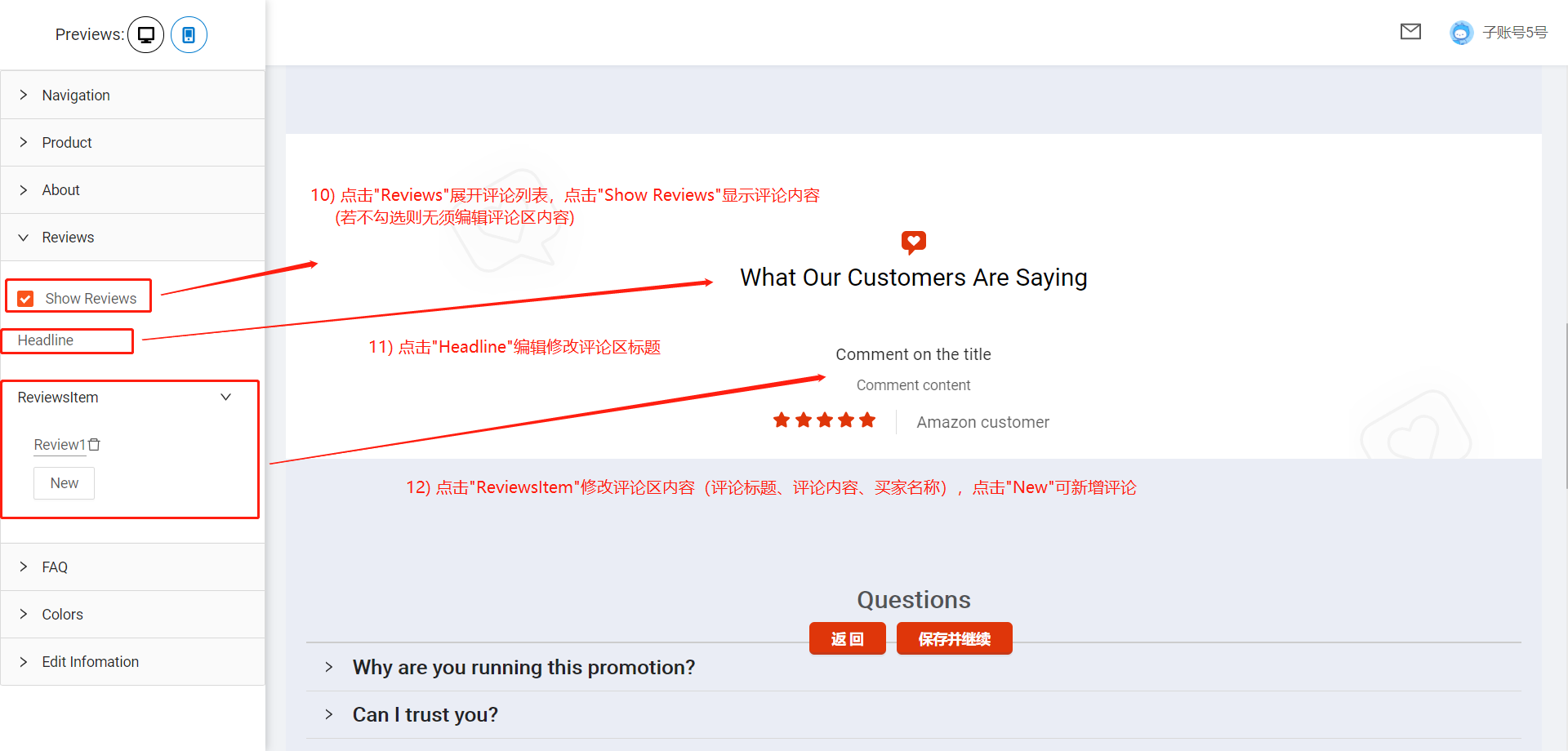
5.14, 点击"FAQ"展开常见问题列表,点击"Show FAQ"显示评论内容(若不勾选则无须编辑评论区内容);
5.15, You May AIso Like 显示是添加商品时选择的推荐商品,若不选择推荐则不显示;

5.16, 点击"Colors"展开落地页按钮颜色字体修改,Color1下方的"Select Color"修改的是落地页按钮背景颜色,Font Color1下方的"Select Color"修改的是落地页按钮字体颜色;
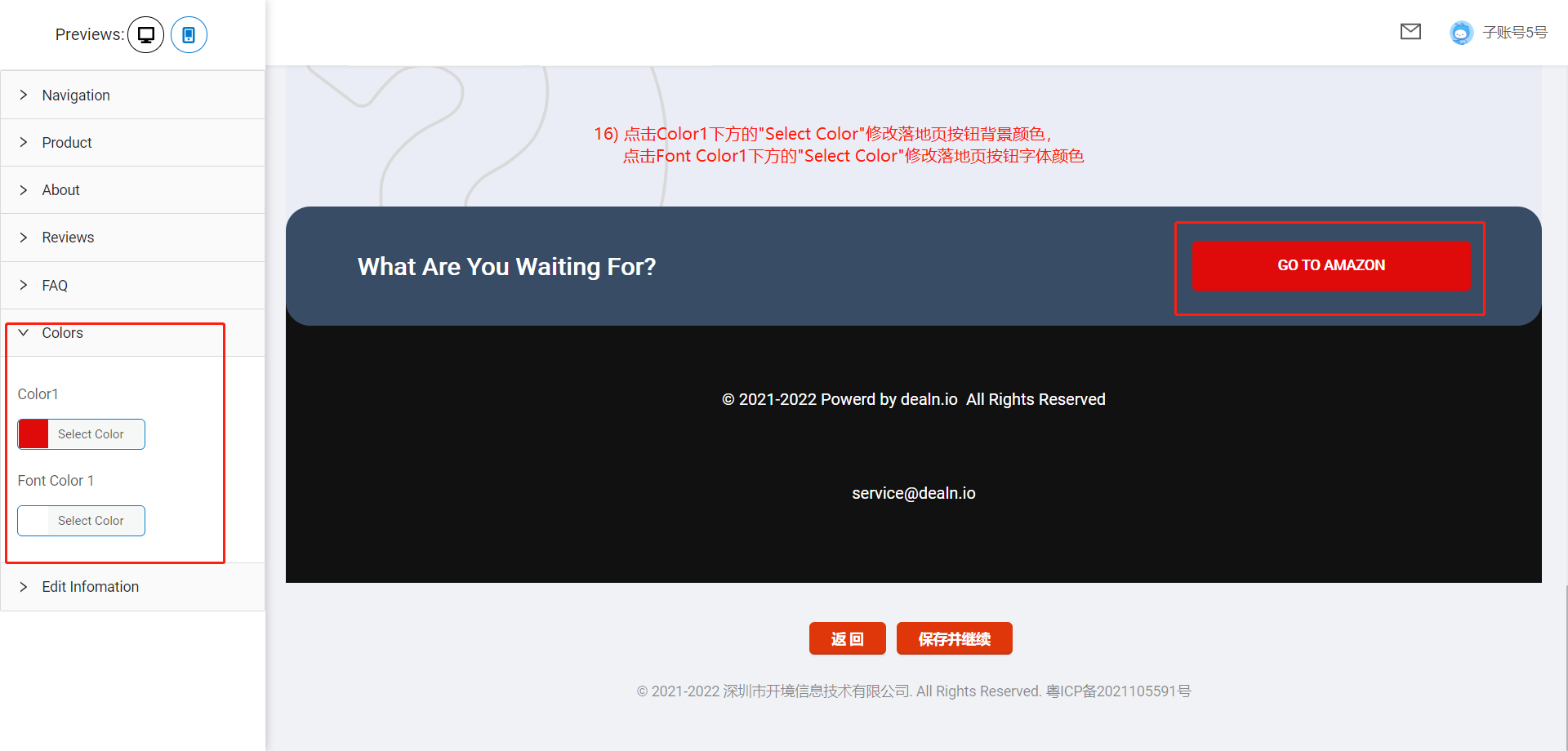
5.17, "Copyright"修改版权信息,可以直接点击内容进行编辑修改;
5.18, "Contact"修改联系信息,可以直接点击内容进行编辑修改。

6,点击"返回"可返回商品信息页重新编辑商品活动信息,点击"保存并继续"进行下一步设置;
7,"邮箱设置"打开后即用户领取折扣码需提供邮箱才可领取;
8,"集成设置":选择指定落地页跳转目标页,根据跳转目标页的选择填写相关内容,"域名选择"绑定有域名即默认选择绑定域名,若未绑定即默认使用系统提供的域名(若落地页用于投放Facebook广告建议您使用自有绑定域名,点击"域名配置"可快捷绑定域名);
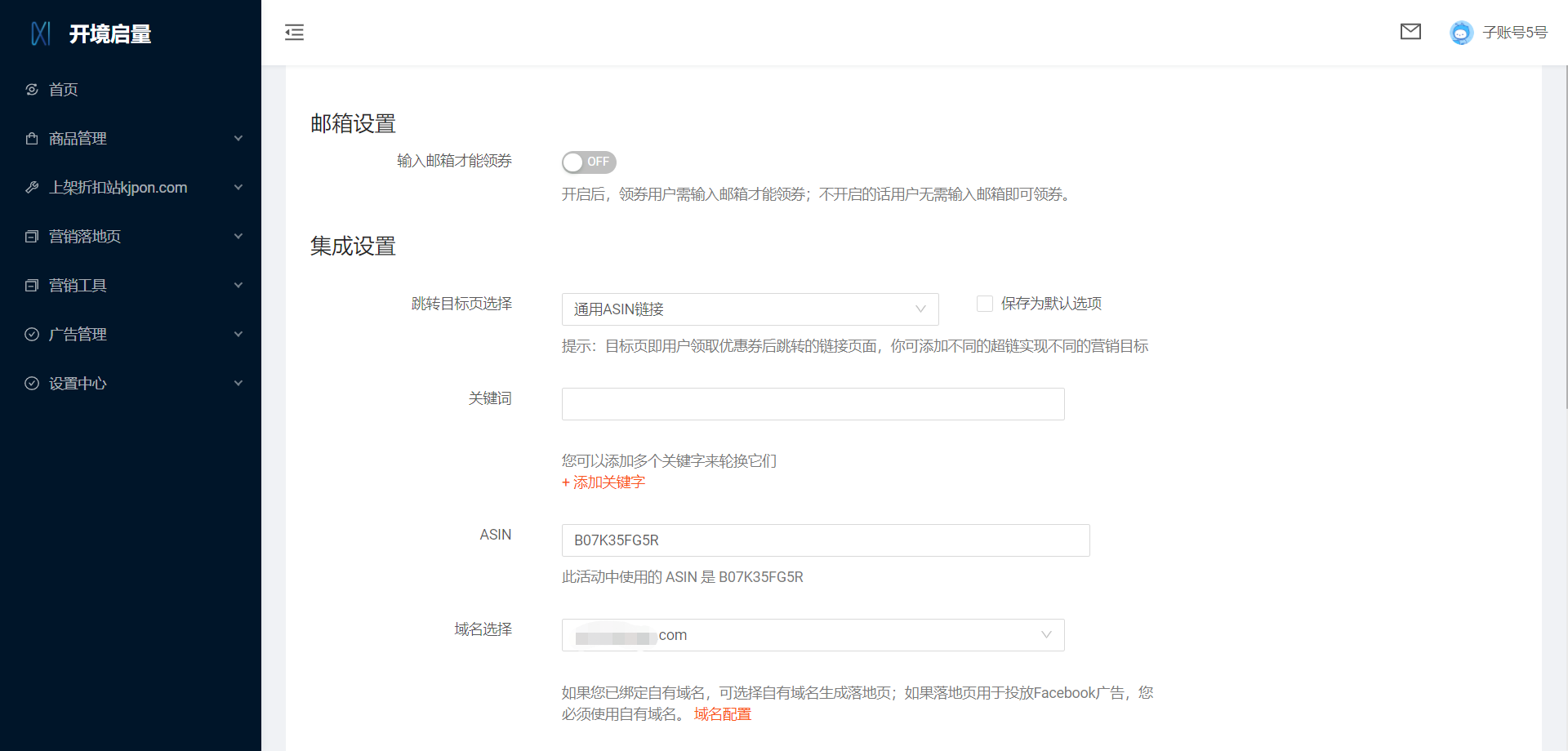
9,"链接跟踪设置"可选填,填写对应ID即可跟踪用户行为,完成信息填写后即可点击"发布"生成落地页


二、【Facebook Messenger】落地页
1,可爬取Amazon三个站点ASIN码商品信息,ASIN需与站点相对应,可选择是否将商品信息同步到商品列表;
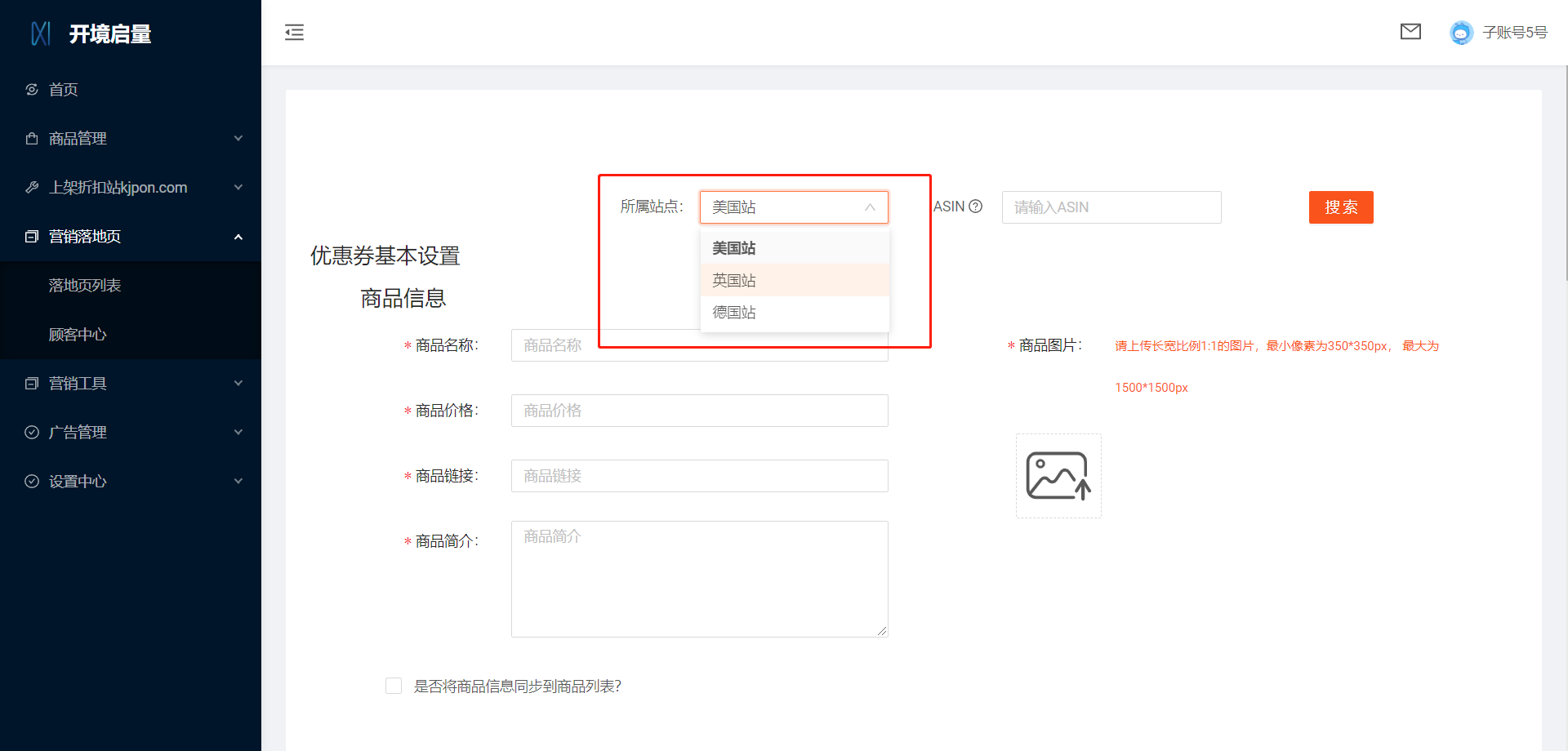
2,完成促销设置、折扣码设置,点击"保存并继续";

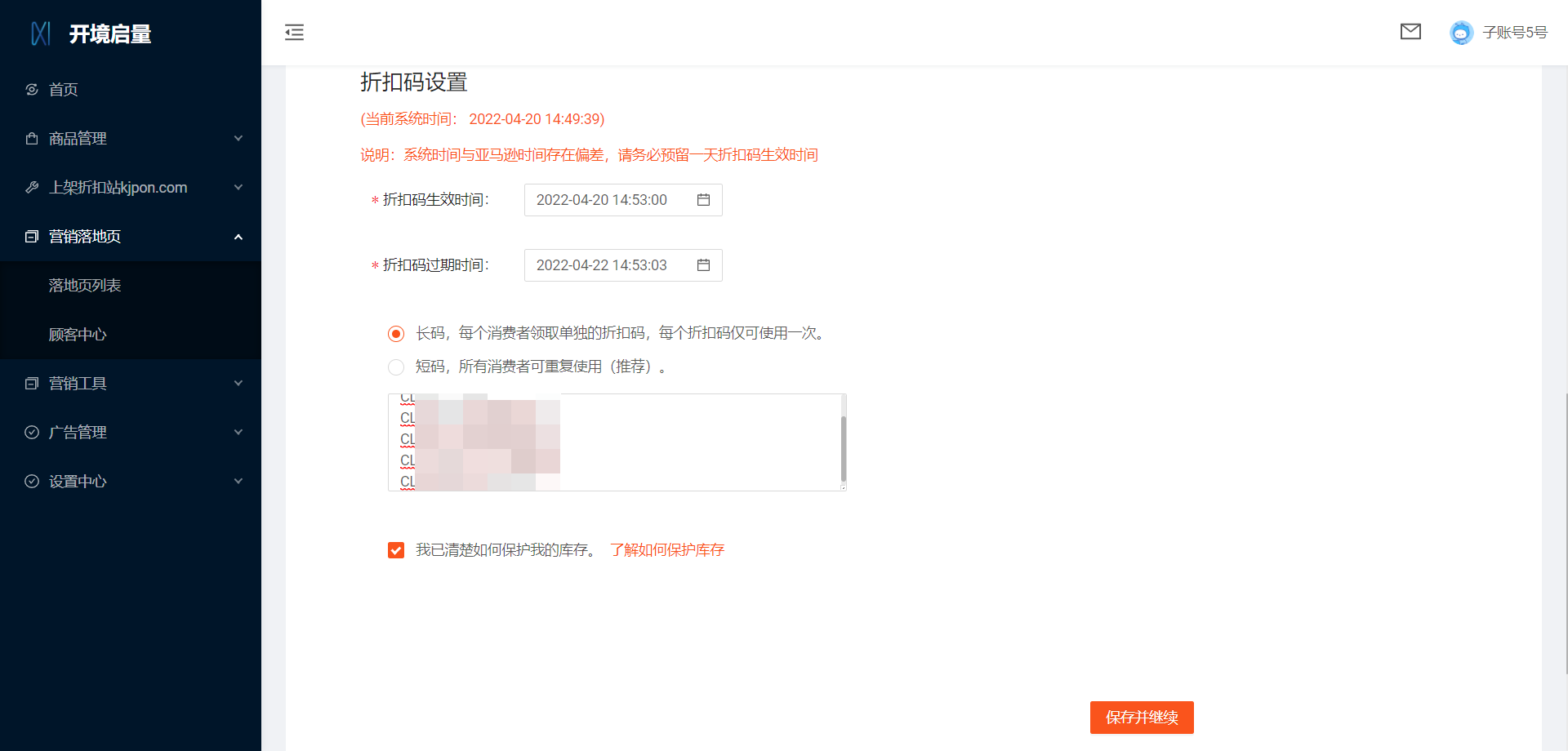
3,配置Messenger消息设置
3.1, 点击"绑定Facebook"授权绑定Facebook账号(注意:此处需使用到外部网络即VPN工具);

3.2, 登录需要授权绑定的Facebook账号;
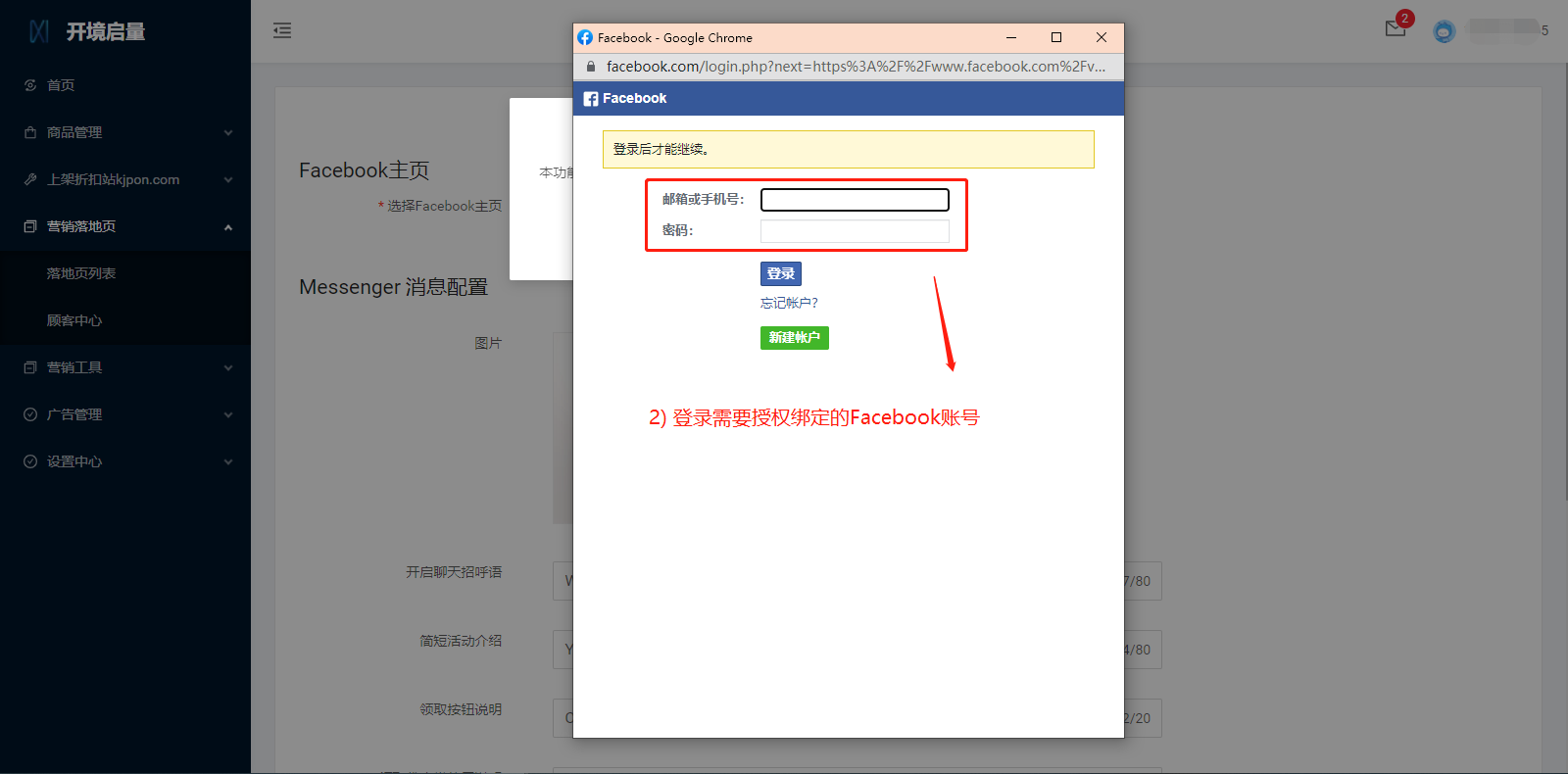
3.3, 点击"编辑设置"选择需要并订的公共主页或"以**的身份继续"下一步操作,下图以身份继续为例:

3.4, 选择需需要在那个Facebook公共主页下推广该广告;
3.5, 可编辑修改Messenger落地页消息,不修改则使用系统默认提示语(注意:活动介绍中"{percent_off}"是系统生成的折扣);
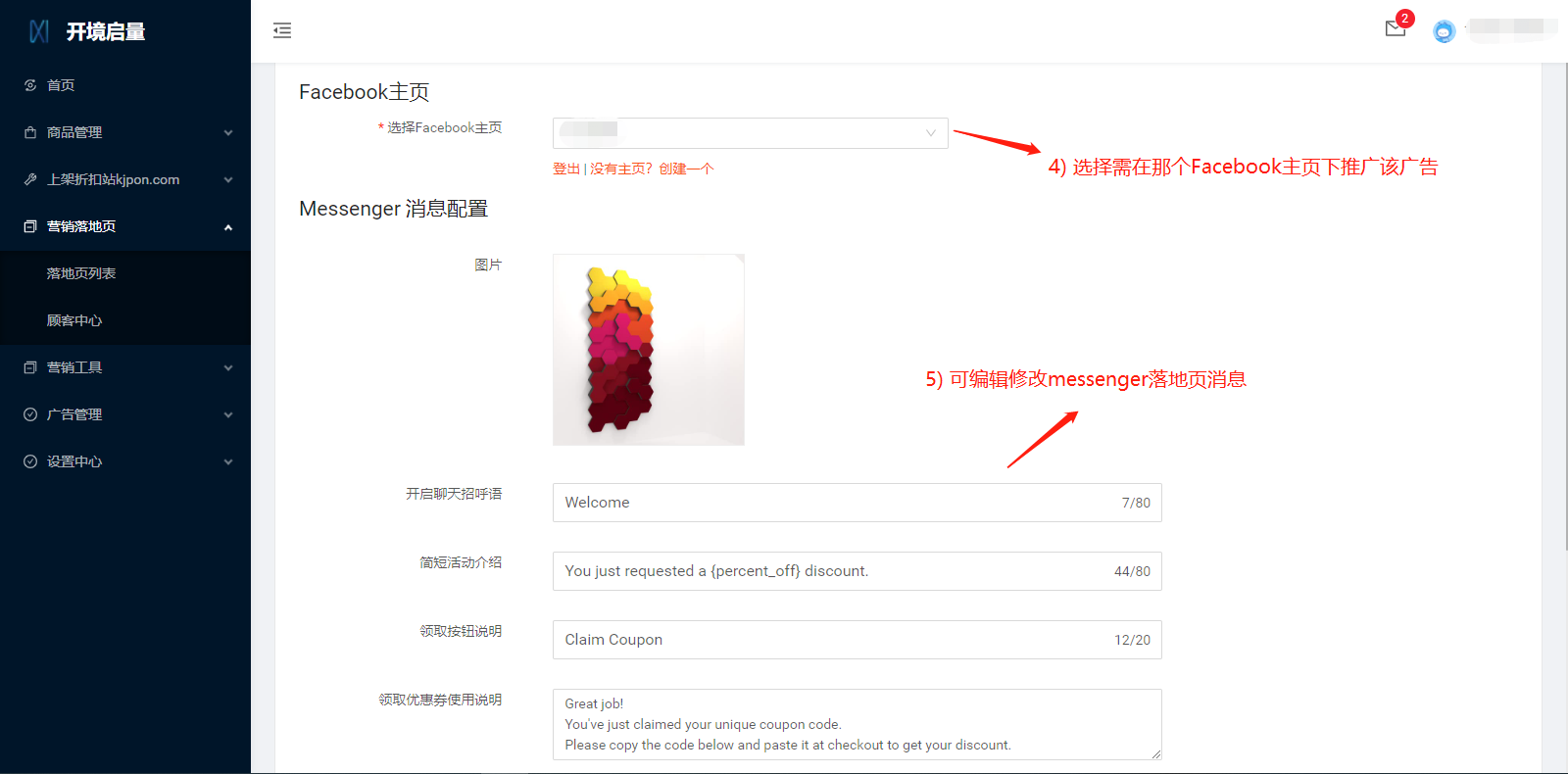
4,配置完成后点击"发布",预览系统生成的JSON代码复制到Facebook创建messenger消息广告;
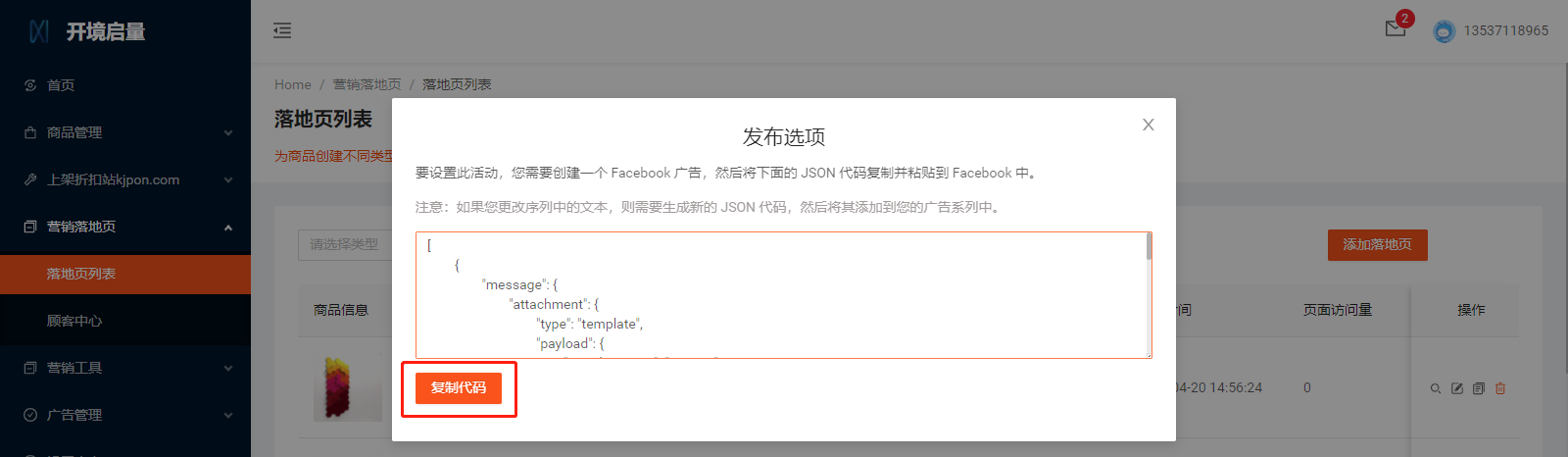
5,Facebook创建广告选择"消息互动量"(示图:1-1),继续下一步操作,广告类型选择"消息直达广告",消息应用选择Messenger,Facebook公共主页需与创建活动信息时选择的公共主页一致,设置完成继续下一步操作(示图:1-2),消息模板选择高级设置并进入编辑页面清空内容并将复制到的JSON代码粘贴上去,设置好后可先在Messenger预览或直接发布广告(示图:1-3~1-4)。
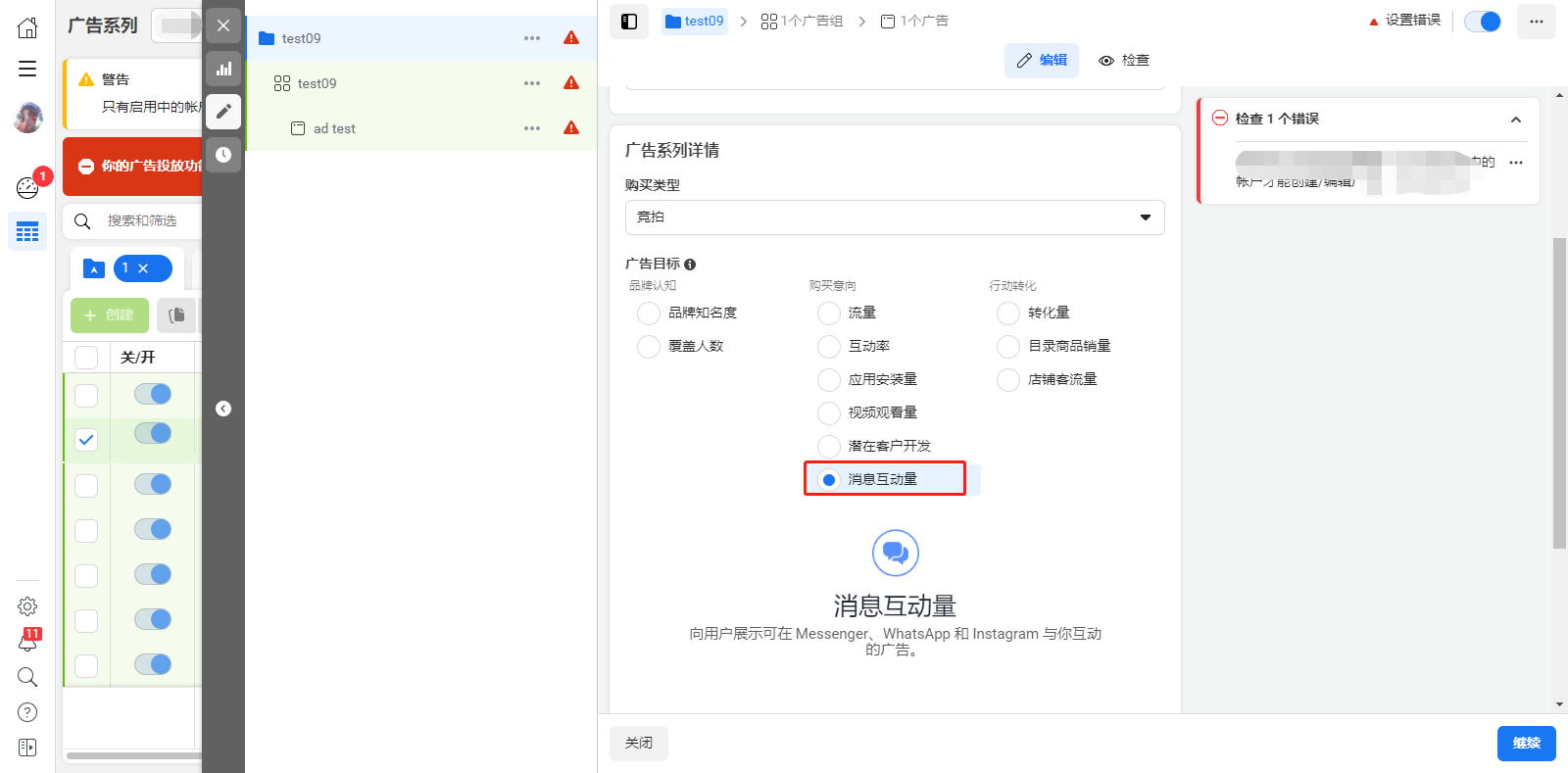
示图:1-1
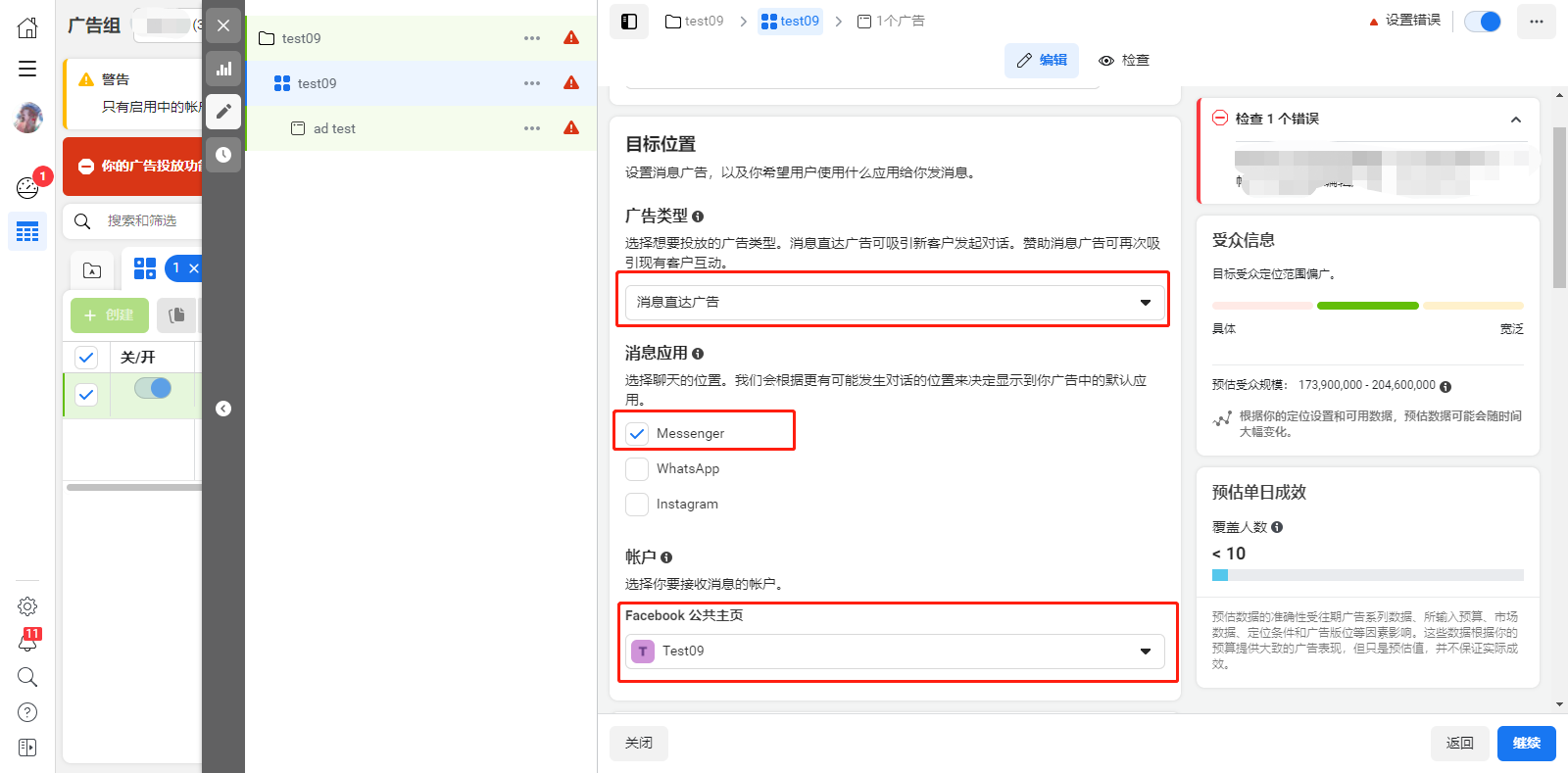
示图:1-2
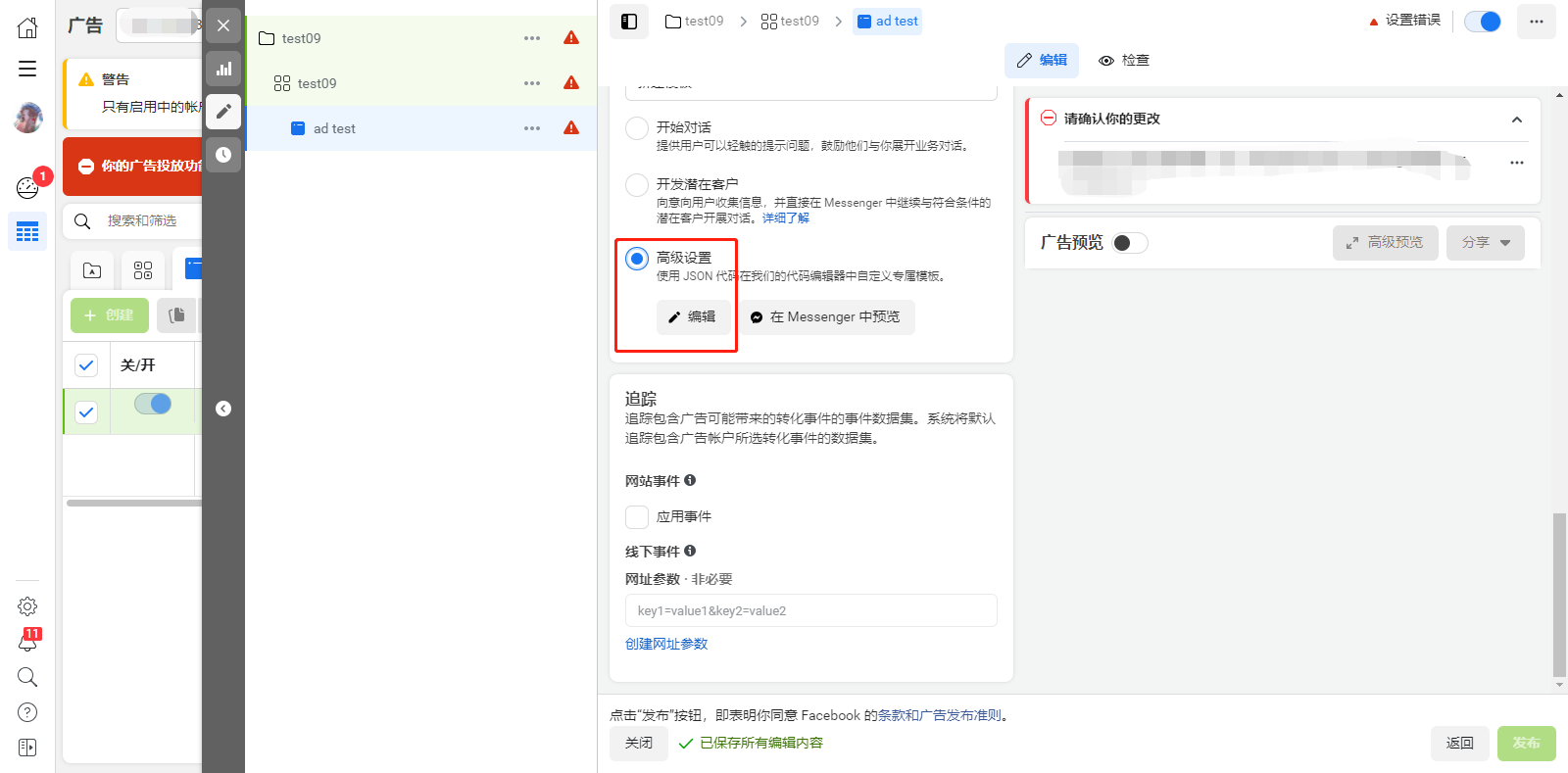
示图:1-3
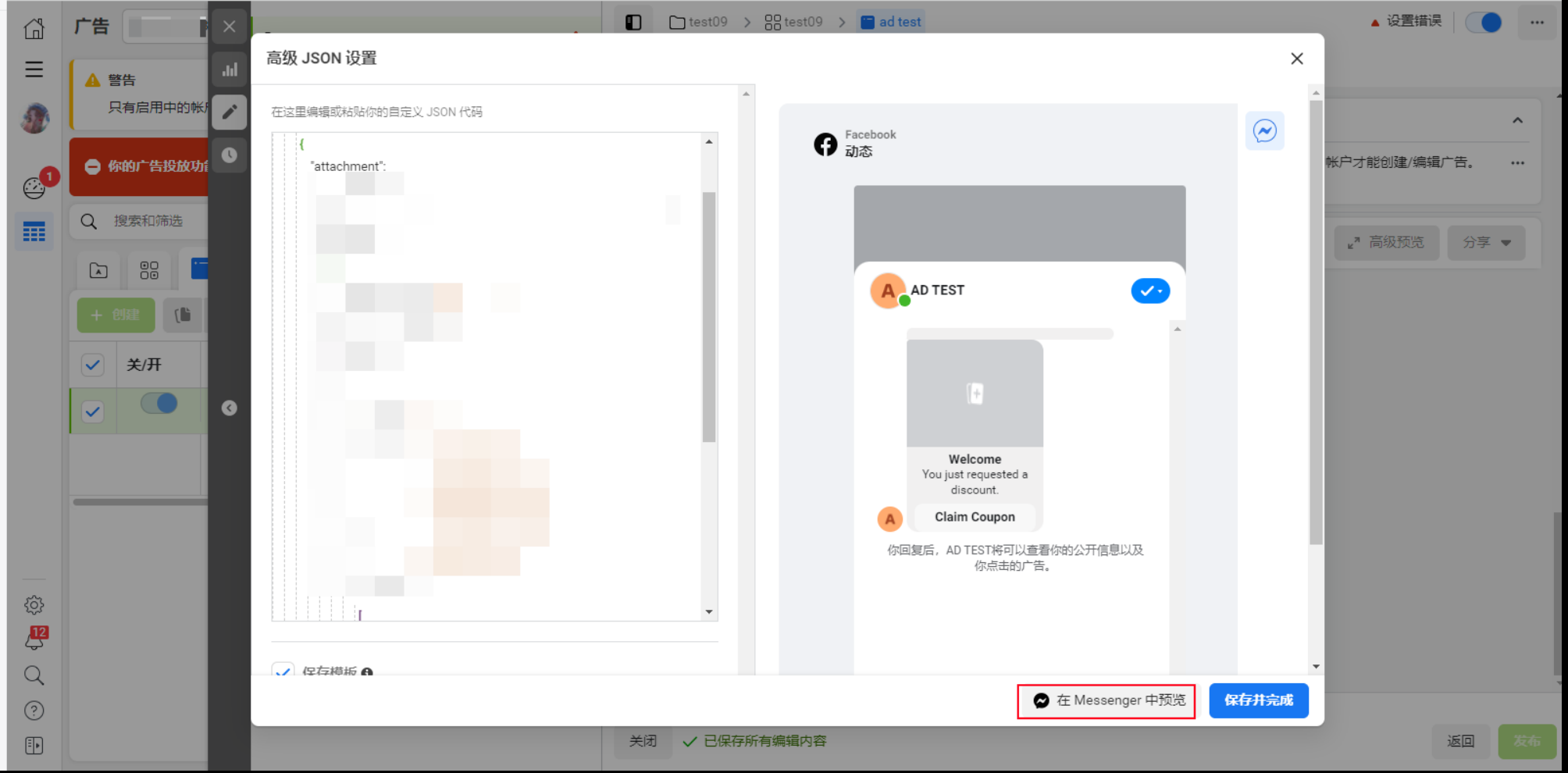
示图:1-4